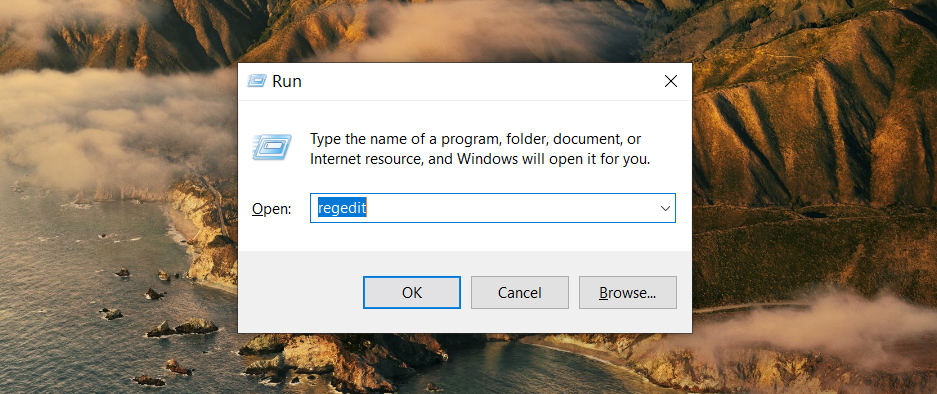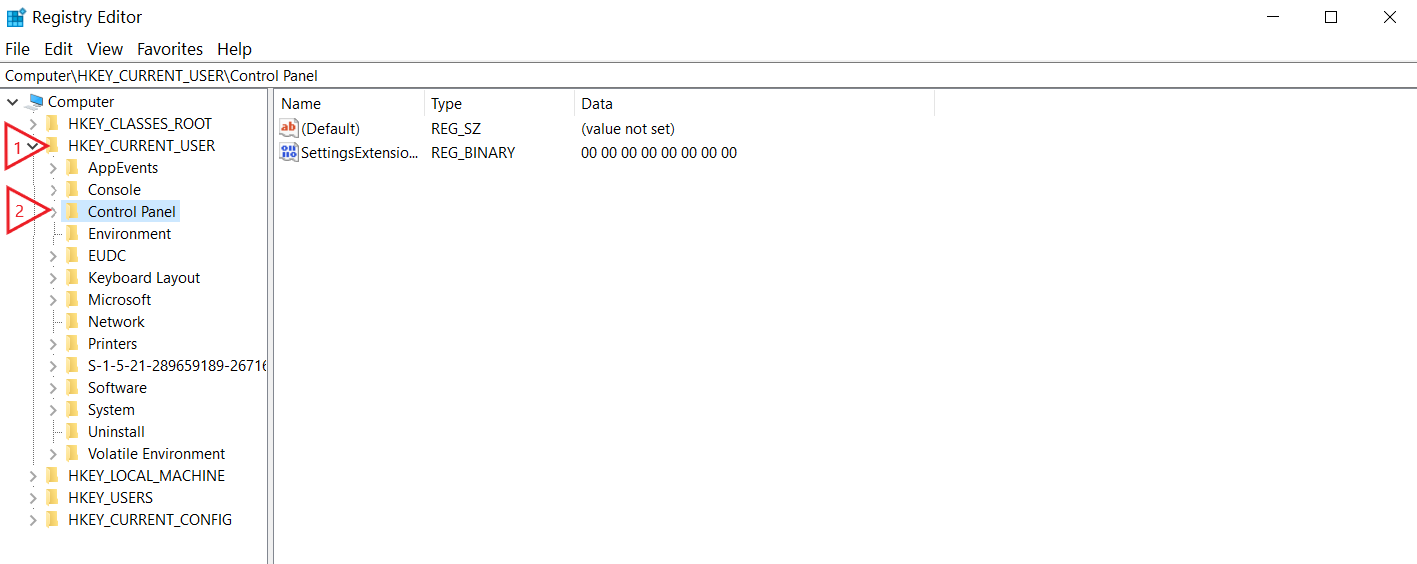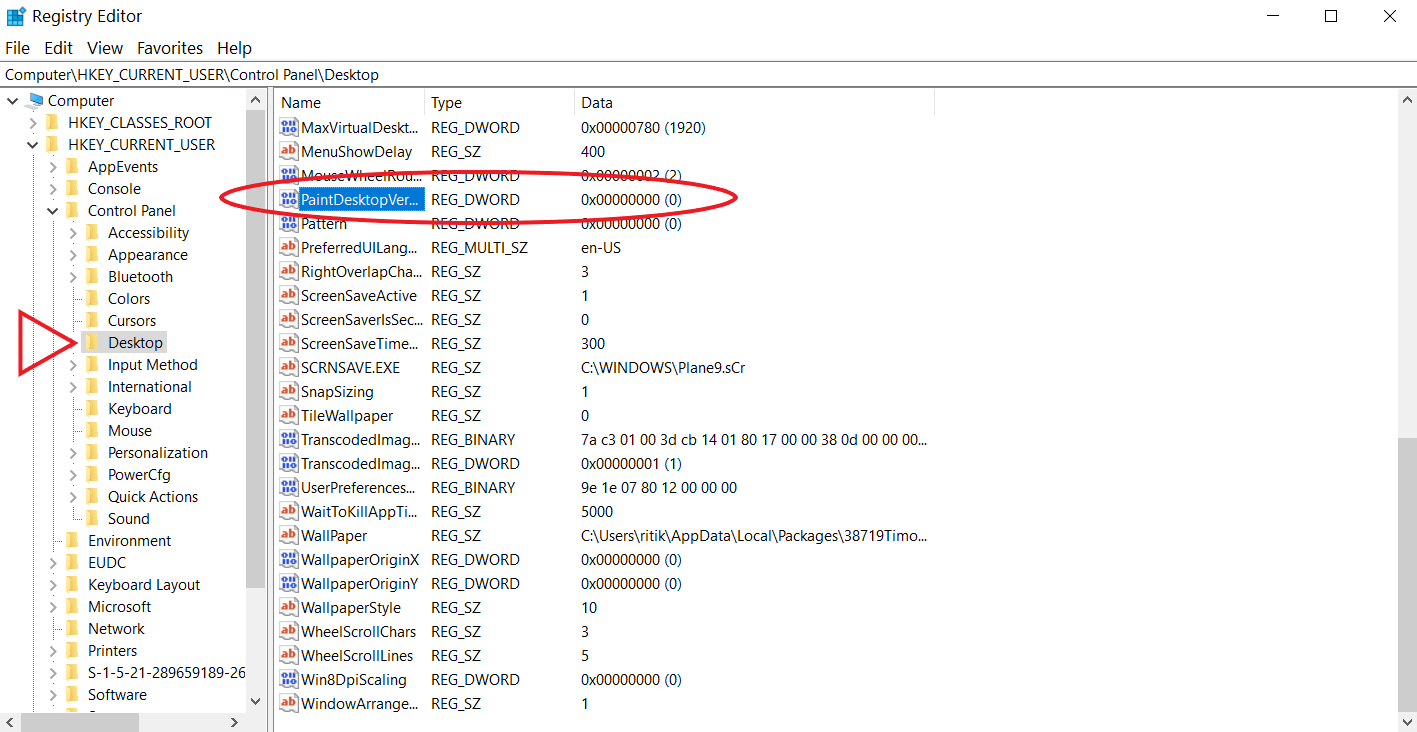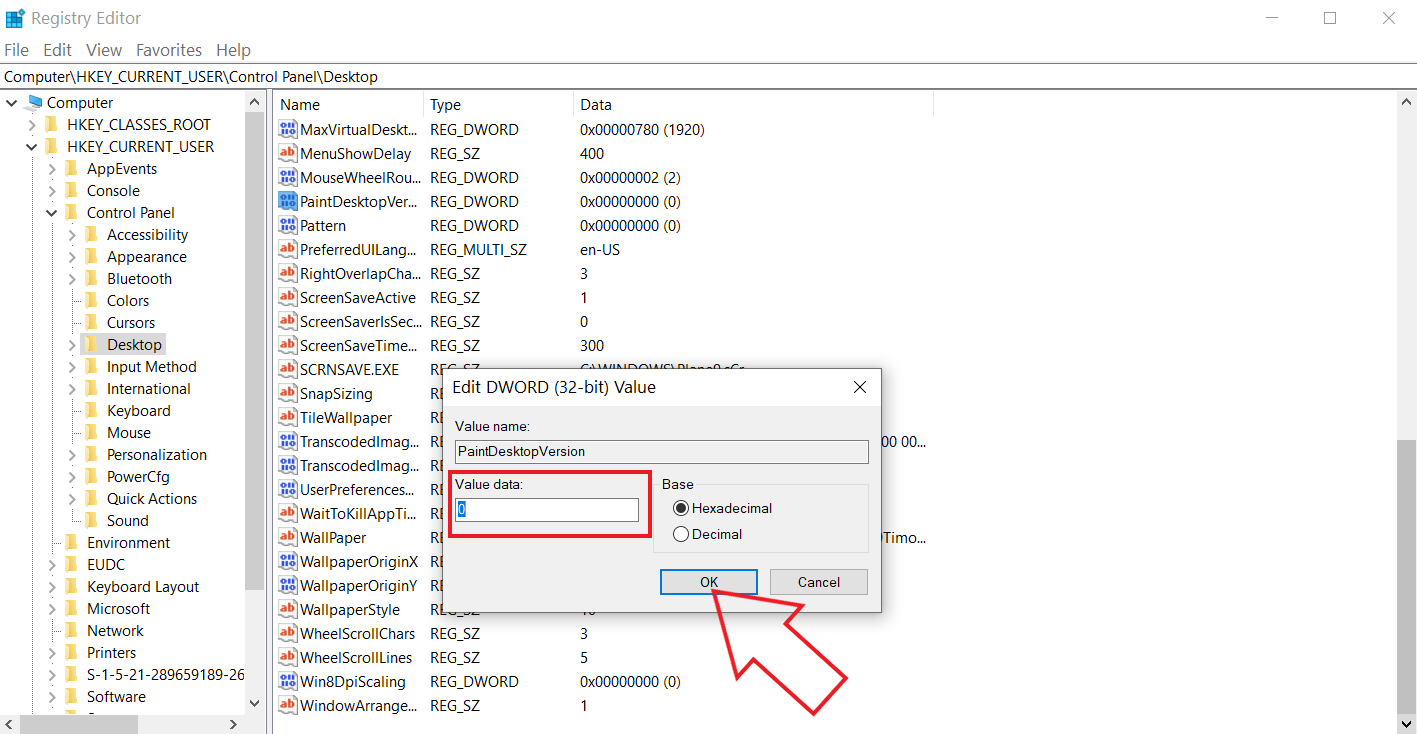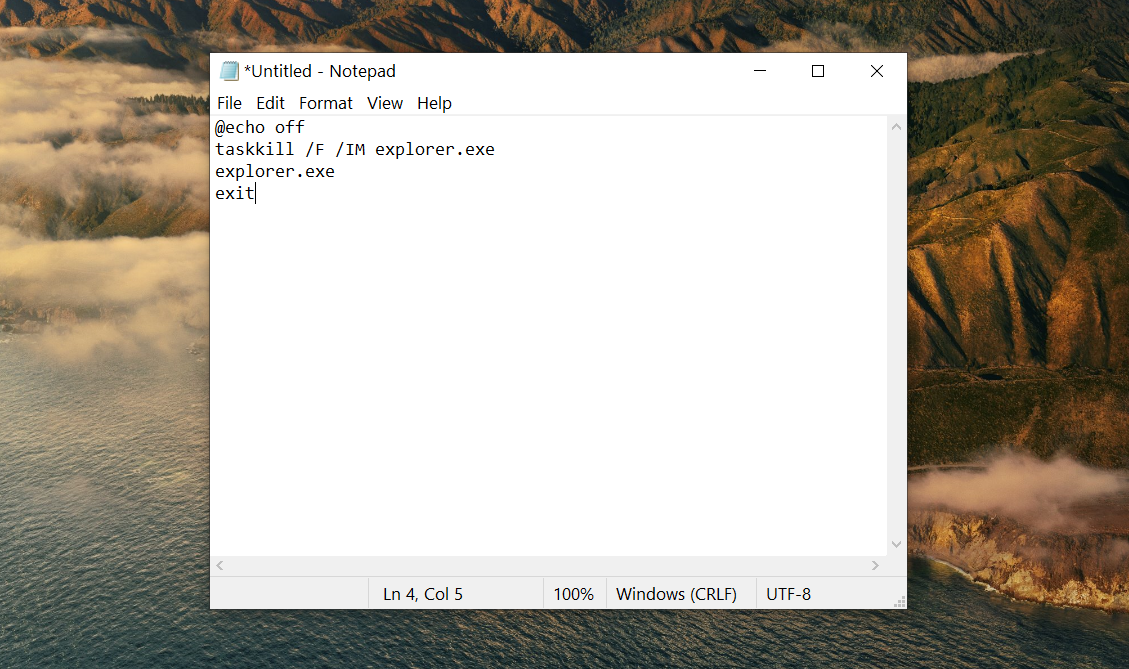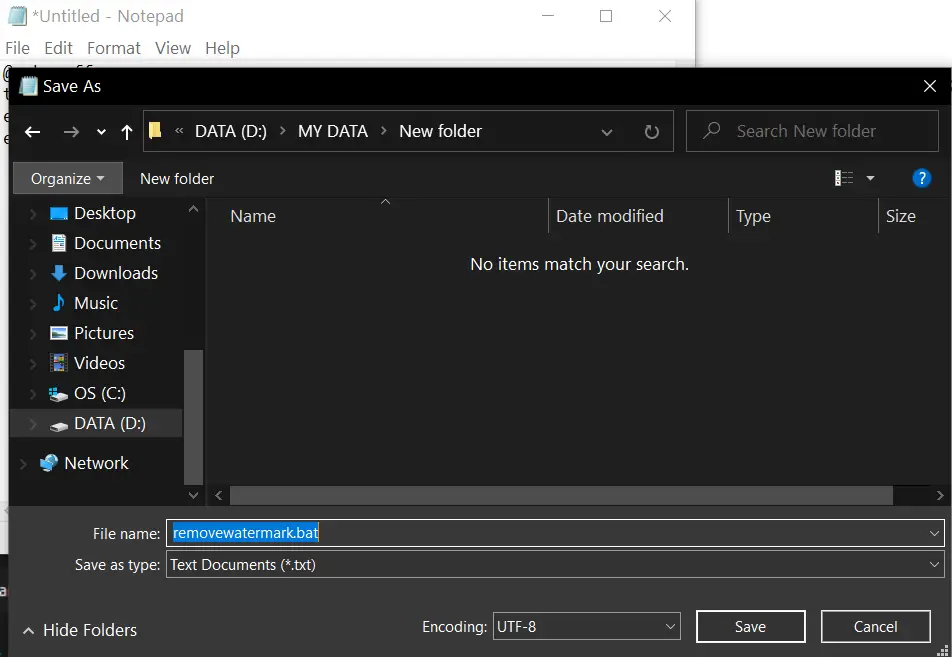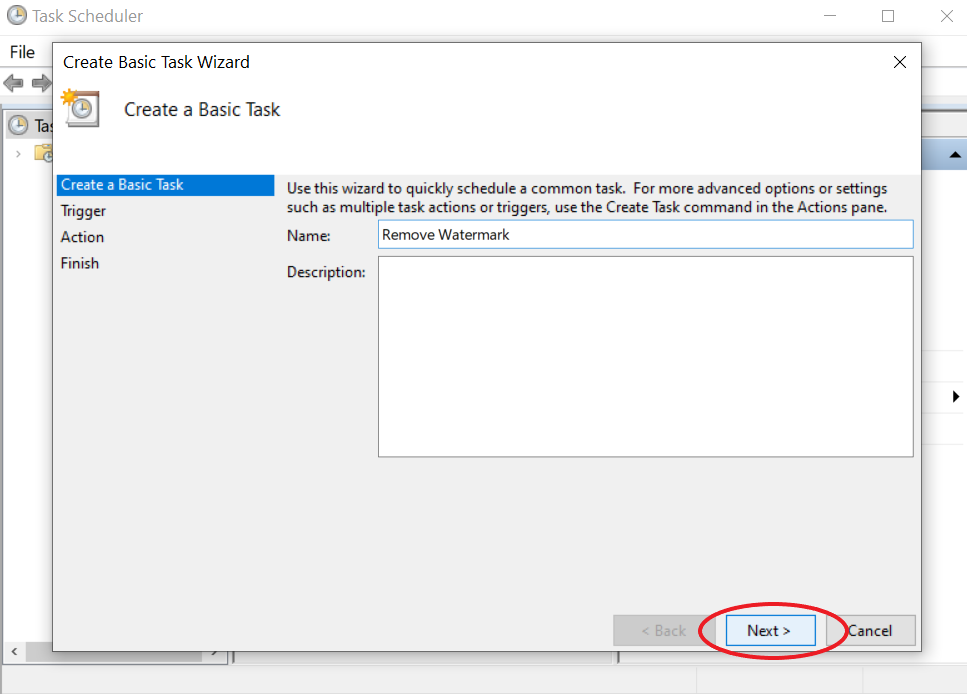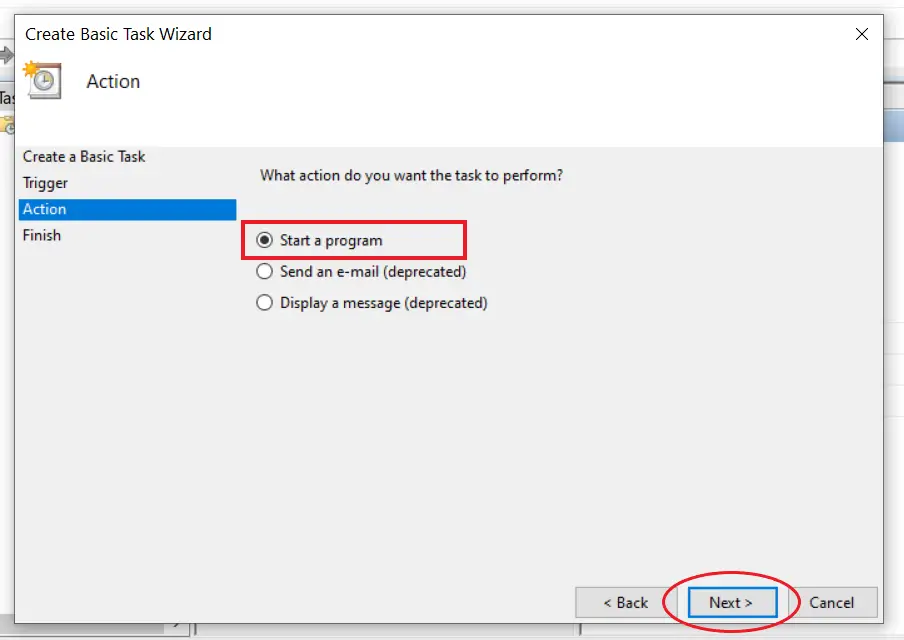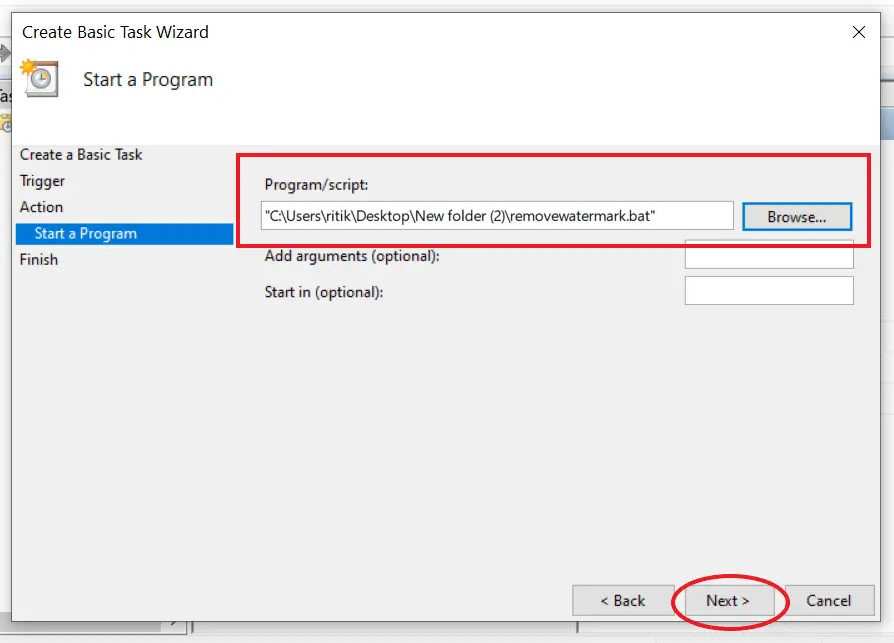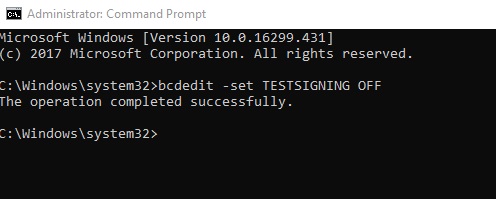Método para eliminar la marca de agua "Activar Windows 10"
Ves la marca de agua “ Activar Windows: vaya a la configuración para activar Windows » en la pantalla de inicio, en la parte inferior derecha de su computadora? Bueno, no te preocupes, te tenemos cubierto. Estas son las tres formas principales de eliminar permanentemente Activar marca de agua de Windows en una PC con Windows 10.
Eliminar la marca de agua "Activar Windows" de Windows 10
¿Por qué ves la marca de agua Activar Windows?
La marca de agua "Activar Windows" indica que la copia de Windows en su computadora aún no se ha activado o su licencia ha caducado. Si tiene una clave de producto de Windows 10 válida, puede activar y eliminar la marca de agua Activar Windows.
Sin embargo, no puede simplemente usar claves disponibles en línea que ya hayan sido usadas por otros. En su lugar, deberá comprar una clave válida en la tienda oficial de Microsoft, Amazon u otro canal de ventas autorizado. Algunos vendedores externos venden llaves a bajo precio, pero eso no es algo que recomendamos.
Aquí hay un libro muy interesante sobre Windows 10: Su instalación y configuración.
Otra razón para la marca de agua podría ser una versión diferente de Windows. Por ejemplo, compró la clave de producto para Windows 10 Professional, pero instaló Windows 10 Home Edition en su lugar. Por lo tanto, asegúrese de que este no sea el motivo en su caso y de que ha ingresado la clave correcta.
Windows activado o no activado
No hay grandes diferencias entre las versiones activadas y no activadas de Windows. Dicho esto, además de la marca de agua y la notificación "Activar Windows", tendrá opciones de personalización limitadas, incluidos fondos de pantalla y temas.
Además, la versión desactivada solo descargará actualizaciones críticas. Se bloquearán elementos como actualizaciones opcionales, servicios adicionales y aplicaciones de Microsoft que normalmente vienen con una copia activada. Aparte de eso, el sistema funcionará bien y normalmente.
Formas de eliminar Habilitar marca de agua de Windows de forma permanente
Si no tiene una clave de producto y desea que la marca de agua desaparezca, puede hacerlo utilizando algunos de los métodos que se describen a continuación.
Método 1: use el editor de registro
- prensas De Windows + R para abrir la carrera.
- Tipo " regedit»Y presione entrar ou OK.
- Una vez que se abra el Editor del registro, haga clic en Archivos> Exportar y guárdelo como una copia de seguridad.
- Haga clic en HKEY_CURRENT_USER y luego en Panel de configuración.
- Ahora presiona oficina.
- A la derecha, desplácese hacia abajo y haga clic en el PaintDesktopVersion llave.
- Haga doble clic en él y cambie el valor de 1 à 0.
- Cliquez sur Correcto para guardar los cambios.
- Cierre el Editor del Registro y reinicie su computadora.
Método 2: detener el proceso para eliminar la marca de agua
Si el método Regedit anterior no funciona para usted, puede usar el método del bloc de notas, así:
- Abra el Bloc de notas en su computadora. Lo encontrarás en el menú Inicio.
- Copie y pegue lo siguiente como se muestra en la siguiente captura de pantalla:
@ Eco apagado
taskkill /F /IM explorer.exe
explorer.exe
salida - Cliquez sur Fichier en la barra de menú, luego presione Guardar como.
- Al guardar el archivo, haga clic en Guardar como todos los archivos y asígnele el nombre "xyz.bat". Asegúrese de que la extensión sea [.murciélago].
- Ahora ve a la ubicación donde guardaste el archivo.
- Haga doble clic en el archivo por lotes para ejecutarlo en su computadora.
Una vez que ejecute el archivo por lotes, el mensaje de activación desaparecerá de su pantalla. Sin embargo, tenga en cuenta que volverá a aparecer una vez que reinicie su computadora. En este caso, puede mantener el archivo por lotes en su pantalla de inicio y tocarlo una vez cada vez que enciende su PC.
También puede ejecutar automáticamente el archivo por lotes al inicio utilizando el Programador de tareas en Windows. De esta manera, la marca de agua no volverá a aparecer después de reiniciar.
Para hacer:
- Busque el Programador de tareas en el menú Inicio. Abrelo.
- Haga clic en "Crear tarea básica" en Acciones a la derecha.
- Nombra la tarea y continúa.
- Ahora seleccione "Cuando la computadora se inicie" y haga clic en Siguiente.
- Elija "Iniciar un programa" y presione Siguiente.
- Haga clic en Examinar y seleccione el archivo "removewatermark.bat".
- Luego presione "Abrir" y "Siguiente".
- Haga clic en "Finalizar" para programar la tarea.
Método 3: uso del símbolo del sistema
Si el modo de prueba está habilitado en su computadora con Windows, la marca de agua Activar Windows aparecerá en su pantalla. Puede deshabilitar el modo de prueba usando algunos comandos simples en CMD, de la siguiente manera:
- Abra el menú Inicio y escriba "CMD" en la barra de búsqueda.
- Haga clic derecho en Símbolo del sistema y toque Ejecutar como administrador.
- En la ventana CMD, escriba bcdedit -set FIRMACIÓN DE LA PRUEBA et appuyez sur entrar.
- Aparece el mensaje "La operación se completó con éxito".
- Ahora reinicia tu computadora.
Conclusión
Espero que ahora pueda eliminar la marca de agua Activar Windows en su PC con Windows 10. El método del editor de registro debería funcionar bien para la mayoría de los usuarios. Sin embargo, hágame saber qué método funcionó para usted. No dude en ponerse en contacto con nosotros en caso de duda o consulta.
Descubra aún más comparaciones, reseñas y pruebas de productos, así como consejos y trucos sobre neuf.tv